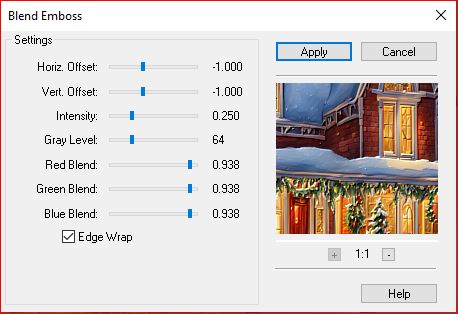Interdit au partage sans mon autorisation.
Traductions: à venir
 | |||||
| Pinuccia | Pinuccia |
Tutoriel réalisé avec:
Autorisations | Crédits | Filtres utilisés : |
iciLe crédit des images utiliséesappartient à leur AuteurMes tutoriels sont protégés par: | Masque de NikitaPaysage ai_pixabay Merci ! Tube, misted, Décos, WA: par Moi-MêmeAutres de mes tubes: ICI Déco coupes: pngegg, merci ! Autres à réaliser durant le tuto | Filters Unlimited 2.0.3: Paper textures ::::: Alien Skin Eye Candy 5, Impact Vanderlee Unplugged-X FM Tile Tools Tymoes, gridmaker 2 AAA Frames, foto frame |
Préparation générale:
Avant de commencer l'un de mes tutoriels
Ce tutoriel est créé avec PSP ultimate 2020, peut être réalisé avec des versions précédentes, info ici
Le canal alpha est compatible avec pSP7
Si vous ne pouvez pas ouvrir le canal_alpha: Placer les sélections dans votre dossier sélections
Placer les scripts et dégradés PSP dans le dossier "réglementés" correspondant
Mes filtres, sont en grande partie, importés dans Unlimited, prenez le temps de vérifier votre dossier filtres
Ouvrir les masques dans votre PSP
Dupliquer le matériel et travailler sur les copies
Effacer les signatures des tubes avant de les utiliser
Faire un double clique sur les presets , ils s'installent automatiquement.
Vous pouvez adapter les couleurs et les mode mélange des calques, selon votre travail.
Matériel:
Dimensions Initiales: 950 x 550 px
Couleurs :
AVP/ couleur 1 : #ffffff
ArP/ couleur 2 : #7e3b40
Couleur 3 : #0d0505
1/
Ouvrir le canal alpha BA2025
Sélections, sélectionner tout
Ouvrir le tube Femme BA2025
(effacer la signature des tubes avant leur utilisation)
Edition/copier
*Sur votre travail : Coller dans la sélection
Ne rien selectionner
Réglages, Flou, flou radial :
Calques, fusionner tous
2/
Calques, dupliquer
Calques, propriétés, mode mélange lumière dure
Calques, fusionner avec le calque du dessous
Sur la palette des calques, Clic droit sur le calque, transformer en calque arrière-plan
Effets d’image, mosaïque sans jointures, par défaut
Réglages, Flou, flou gaussien, rayon à 50
Effets, modules externes, Filters Unlimited, Paper textures : Papyrus, par défaut
3/
Sélections, charger une sélection à partir du canal alpha, sélection 1
Sélections, transformer la sélection en calque
Réglages, flou gaussien, nouveau paramétre: rayon à 30
Garder la sélection active
4/
Calques, nouveau calque raster
Ouvrir l’horloge, copier
* Coller dans la sélection
Calques, propriétés, mode mélange luminance
Calques, fusionner avec le calque du dessous
Garder la sélection active
4/
Sélections, modifier, sélectionner les bords de la sélection :
Remplir de couleur 2
Effets bords, accentuer
Sélections, sélectionner tout, flottante, statique
Sélections, modifier, agrandir de 6
5/
Sur le calque du dessous
Calques, nouveau calque raster
Remplir de blanc
Sélections, modifier, sélectionner les bords de la sélection, comme précédément (mémorisé)
Remplir de couleur 2
Effets bords, accentuer
Ne rien sélectionner
6/
Ouvrir la déco horloge, copier
*Coller comme nouveau calque
Réglages, teinte et saturation, coloriser :
(Adapter à vos couleurs)
Calques, fusionner avec le calque du dessous
Calques, dupliquer
En haut de la pile des calques
Calques, fusionner avec le calque du dessous
7/
Sélections, charger une sélection à partir du canal alpha, de nouveau la sélection 1
Effets, modules externes : Alien Skin Eye Candy 5, Impact, Glass, glass color: blanc
Paramétres:
Sur la palette des calques, basculer la visibilité (Fermer ce calque/clic sur l’œil)
Garder la sélection active
8/
Se placer sur le calque du dessous
Ouvrir l’image ai-generated-paysage année 2025 jpg, copier
*Coller dans la sélection
Réglages, netteté, netteté
Effets, modules externes : Alien Skin Eye Candy 5,Impact, Glass : comme précédément (mémorisé)
Ne rien sélectionner, rester sur ce calque
9/
Image, Redimensionner à 50%
(Si ce n’est pas mentionné, c’est toujours tous les calques non coché)
Activer l’outil sélecteur (touche K), placer :
Position : H 5/ V 6
(Touche M pour désélectionner)
Réglages, netteté, netteté
10/
Calques, affichage, tous
Se placer sur le calque du dessus
Image, Redimensionner à 50%
Placer à l’aide de l’outil Sélecteur (K) :
Position : H 6/ V 209
(M)
Réglages, netteté, netteté
11/
Calques, fusionner avec le calque du dessous
Effets 3 D, ombre portée : 1/0/50/1, couleur 3 ( #0d0505)
Edition/répéter ombre portée
12/
Sur le calque raster 1 (Fond)
Sélections, charger une sélection à partir du canal alpha, sélection 2
Transformer la sélection en calque
Ne rien sélectionner
Effets, modules externes : Vanderlee Unplugged-X, Pixel distort:
13/
Ouvrir la déco feux, copier
*Coller comme nouveau calque
Calques, propriétés, mode mélange, écran
14/
Sur le calque du fond
Ouvrir le misted paysage, copier
*Coller comme nouveau calque
Image, Redimensionner à 50%
Placer à l’aide de l’outil sélecteur (K)
Position: H 66/ V -65
(M)
Calques, propriétés, Opacité à 60
(Adapter selon votre misted)
Effets, modules externes : FM Tile Tools, saturation emboss :
15/
Sur calque raster 1 (fond)
Sélections, selectionner tout
Image, recadrer sur la sélection
16/
Calques, nouveau calque raster
Remplir avec la couleur 2
Charger le masque 1250182451_nikita_masque
Calques, nouveau calque de masque, à partir d’une Image :
Calques, fusionner le groupe
Calques, réorganiser, déplacer vers le haut 2 x
17/
Effets de réflexion, miroir rotatif :
Effets, Filtre personnalisé, Emboss_ 3
Effets 3 D ombre portée : 1/-1/60/1, couleur 3
18/
Sur le calque raster 1
Calques, dupliquer
Effets, modules externes :
Tymoes, gridmaker 2, par défaut
MuRa’s Meister, perspective tiling :
Calques, réorganiser, déplacer vers le haut 3 x
Sélections, charger une sélection à partir du canal alpha, sélection 3
Delete 5 x
Ne rien sélectionner
19/
Sur le calque raster 1
Calques, dupliquer
Rester sur la copie et fermer le calque raster 1
Calques, fusionner les calques visibles
20/
Rester sur le calque fusionné
Edition/couper
Sélections, sélectionner tout
Sélections, modifier, contracter de 50
*Coller dans la sélection (image mémorisée)
Garder la sélection active
Ouvrir le calque raster 1
21/
Sélections, sélectionner les bordures de la sélection : comme précédément (mémorisé)
Remplir de couleur 2
Effets bords, accentuer
Ne rien sélectionner
Réglages, netteté
Effets 3 D ombre portée : 4/-4/60/40, couleur 3
22/
Sur le calque raster 1
Effets, modules externes : AAA Frames, foto frame :
Avec la baguette magique tolérance et progressivité à 0, sélectionner la bordure blanche
Remplir de couleur 2
Effets bords, accentuer
Ne rien sélectionner
23/
En haut de la pile des calques (fusionné)
Ouvrir le titre, copier
*Coller comme nouveau calque
Placer à l’aide de l’outil sélecteur (K) :
Position : H 797, V 52
(M)
Calques, propriétés, Luminance héritée
24/
Sur le tube Femme BA2025, copier
*Coller comme nouveau calque
Image, redimensionner à 50%
Placer comme sur l’exemple final
Ou avec l’outil (K)
Position H 498, V 41
(M)
Effets 3 D ombre portée : comme précédemment (mémorisée)
25/
Ouvrir la déco 1, copier
*Coller comme nouveau calque
Placer à l’aide de l’outil (K)
Position : H 1/ V 10
(M)
Effets 3 D ombre portée : 1/0/60/1, couleur 3
26/
Ouvrir la déco : coupes
Placer comme sur l’exemple final, ou selon votre déco
Effets 3 D, Ombre portée, comme précédemment (mémorisée)
27/
Signer et ajouter ma signature
28/
Calques, fusionner tous
Enregistrer